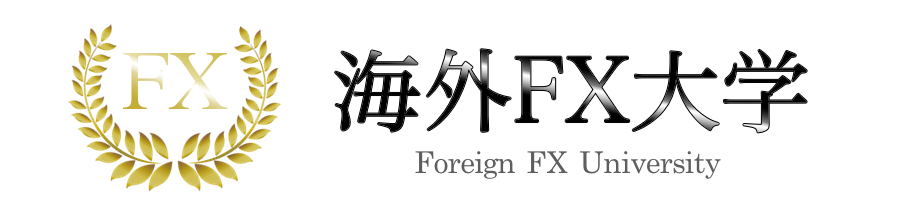BigBossを利用する前に入金方法を確認しておきたいですよね。
口座開設完了後に利用したい入金方法が非対応だと気付けば、口座開設手続きが無駄になることもあるでしょう。
口座開設してから後悔しないためにも、入金方法を事前に確認しておくことが大切です。
そこでこの記事では、BigBossの入金方法一覧を紹介します。
さらに、入金方法ごとの利用手順を画像付きで紹介するので、詳しい手順を確認したい方にもおすすめです。
BigBossの口座開設を検討中の方や、具体的な入金手順を確認したい方は、ぜひ参考にしてください。
- BigBossの入金方法は全部で5種類!
- もっとも簡単に入金できるのは「国内銀行送金」
- クレジットカードブランドはMasterCard/JCB/VISAの3種類に対応
- 上限額を気にせず入金するなら仮想通貨入金がおすすめ!
- BigBossは初心者向け取引ツールも充実しており海外FXデビューに最適!
目次
BigBossの入金方法は全部で5種類!

BigBossには、全部で5種類の入金方法があります。
各入金方法の特徴を確認し、自分に合った方法を利用しましょう。
それでは、入金方法ごとに手数料や反映時間を比較していきます。
BigBoss入金方法の比較表【手数料・反映時間・対応通貨】
BigBoss入金方法5つを比較すると、以下の通りです。
| 入金方法 | 国内銀行送金 | クレジットカード デビットカード |
BitWallet | BXONE | 仮想通貨 (暗号通貨) |
|---|---|---|---|---|---|
| 手数料 |
無料※ |
無料 | 無料 | 無料 | 無料 |
| 反映時間 | 0〜1営業日 | 0〜1営業日 | 0〜1営業日 | 0〜1営業日 | 0〜2営業日 |
| 対応通貨 | JPY | JPY USD |
JPY USD |
JPY USD |
BTC ETH USDT |
※5万円未満での入金は手数料1,000円
手数料はいずれの入金方法も無料ですが、国内銀行送金で5万円未満の入金を行うと1,000円の手数料がかかります。
仮想通貨だけ反映に2営業日かかる場合があるので、急いで入金したい時には避けた方が良いでしょう。
対応通貨は「JPY」「USD」もしくは仮想通貨となっています。
入金方法の概要だけ見ると大きな違いはありませんが、入金手順や入金しやすさは大きく異なるので詳しく確認しておきましょう。
BigBossに国内銀行送金で入金するまでの流れ

国内銀行送金で入金する流れをまとめると、以下の通りです。
BigBoss公式サイトを開き、会員ページにログインします。
会員ページの入金メニューで「国内銀行送金」を選択します。
保有しているBigBoss口座の中から、今回の入金先口座を選択します。
振込先の銀行情報を確認して、記録しておきます。
振込名義欄に必要事項を入力して振込手続きを行います。
ここからは、国内銀行送金で入金する手順を画像付きで解説します。
STEP①BigBossの会員ページにログインする
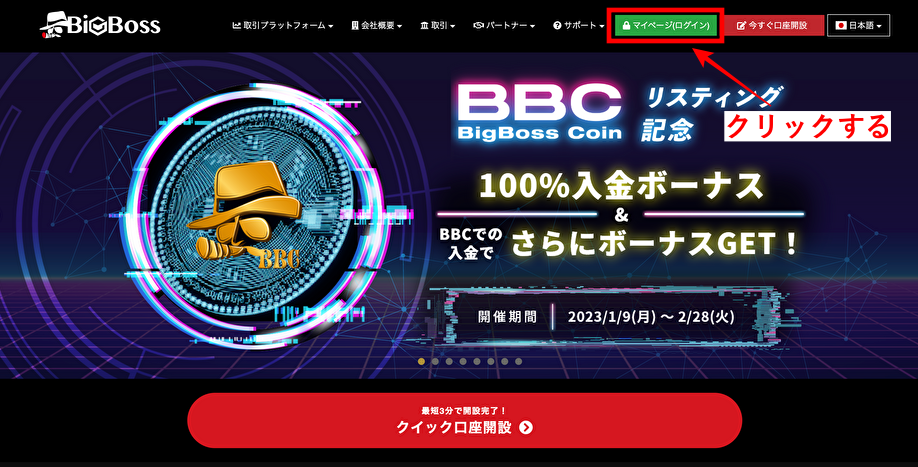
まずはBigBoss公式サイトを開き、ログインして会員ページを表示します。
BigBoss公式サイトの画面右上にログインボタンがあるので、クリックしてログインしてください。
STEP②会員ページで国内銀行送金を選択
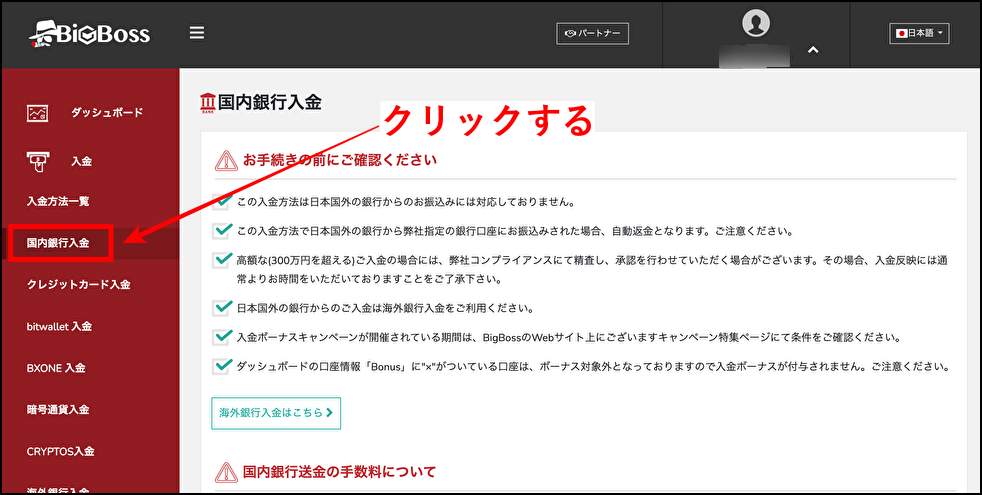
会員ページを開くと、画面左側にメニューが表示されます。
メニューの名から入金をクリックし、入金方法一覧が表示されたら「国内銀行入金」をクリックしてください。
STEP③入金を行うBigBossの口座を選択
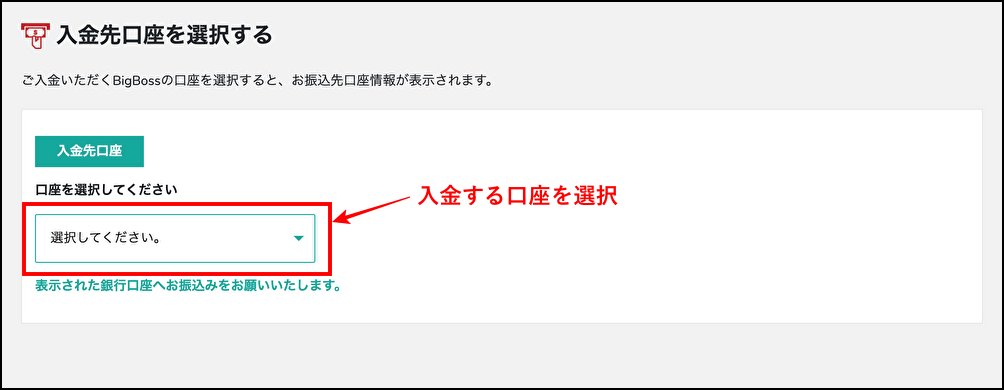
「国内銀行入金」をクリックすると、入金先口座を選択するメニューが表示されます。
「選択してください。」をクリックしたら保有しているBigBoss口座が一覧で表示されるので、今回入金する口座を選択。
STEP④振込先の銀行情報をメモする
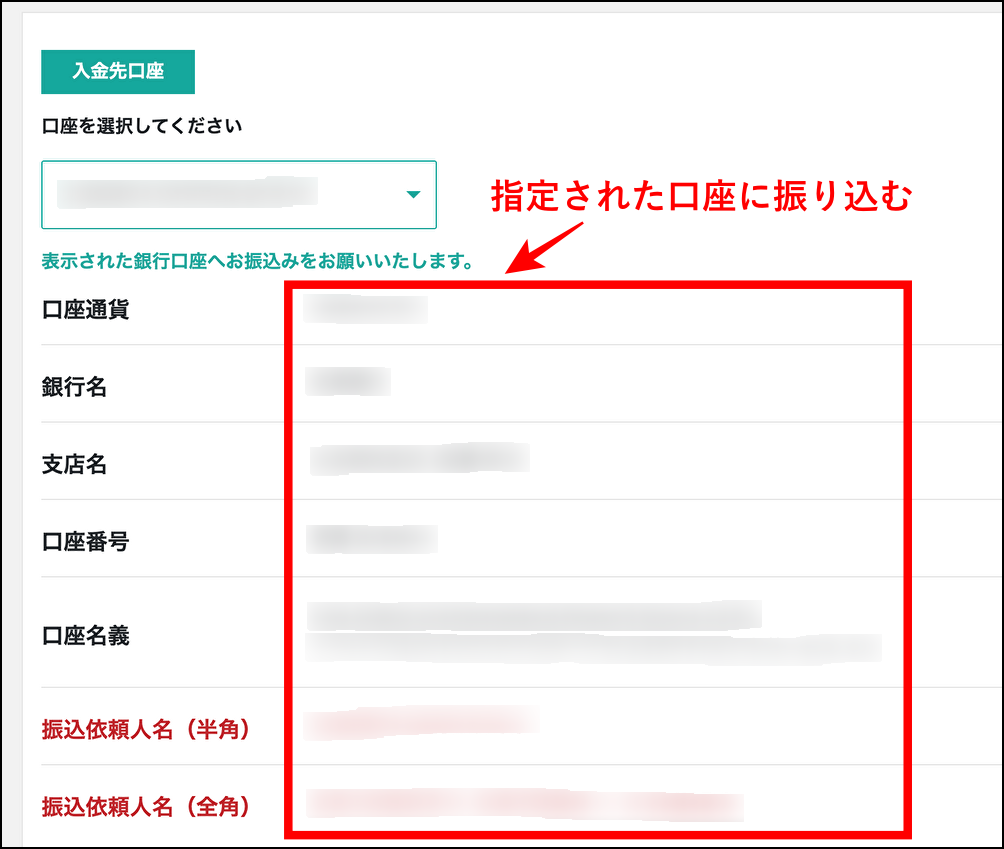
入金先口座を選択すると、振込先の口座情報が表示されます。
表示された振込先口座に自分の口座から振り込むので、必要な情報をメモしておきましょう。
STEP⑤振込名義にMT4/MT5のIDを追加して振込する
会員ページに表示された振込先口座に、自分の銀行口座から振り込みを行います。
振り込み時は、振込名義欄に「MT4/MT5のID」と「名前(ローマ字表記)」を入力するのがBigBossのルールです。
以下のように半角スペースを空けながら「MT4/MT5のID」と「名前(ローマ字表記)」を入力してください。
振込名義:670000 Taro Yamada
※「MT4/MT5のID」と「名前」と「苗字」の間には半角スペースを入れてください。
口座名義の記入ルールが守られていない場合、入金手続きを行なっても反映されません。
振込手続きから1日過ぎても入金が確認できなければ、BigBossのサポートにお問い合わせください。
BigBossのサポートは、日本時間の10:00〜24:00まで営業しており、当日または翌日には返答がもらえます。
問い合わせの際にはBigBossに登録したメールアドレスを入力し、口座番号や氏名などを忘れずに入力してください。
 投資家Bさん
投資家Bさん
BigBossにクレジットカード/デビットカードで入金する方法

ここでは、クレジットカード/デビットカードで入金する手順を紹介します。
BigBoss公式サイトを開き、会員ページにログインします。
入金に利用するクレジットカードを登録します。
※クレジットカード登録にはBigBossの審査があり、申請から数日かかります。
入金先の口座情報と入金額(1ヶ月50万円が上限)を入力します。
電話番号を登録してSMS認証を行います。
入金に利用するクレジットカードの情報と入金額を入力し、決済手続きを行います。
基本的な流れは、上記の通りです。
続いては、クレジットカード/デビットカードでの入金手順を画像付きで解説します。
STEP①BigBossの会員ページにログインする
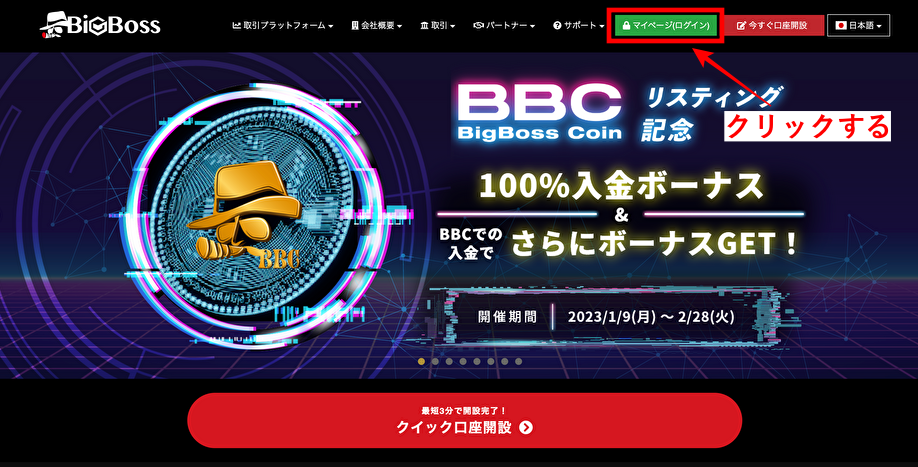
BigBoss公式サイトを開き、会員ページにログインします。
公式サイトの右上にログインボタンが表示されているので、クリックしてログインしてください。
STEP②BigBossでクレジットカードの利用登録をする
クレジットカードで入金する場合には事前に利用登録を行う必要があるので、まずは利用登録の手順を確認していきましょう。
最初にBigBossで利用するクレジットカードを手元に用意しますが、対応しているクレジットカードブランドは以下の3種類です。
- MasterCard
- JCB
- VISA
各ブランドにつき1枚のカードしか利用できず、登録すると変更も不可能なので注意しましょう。
BigBossで使えるクレジットカードを用意したら、BigBoss公式サイトで登録手続きを開始します。
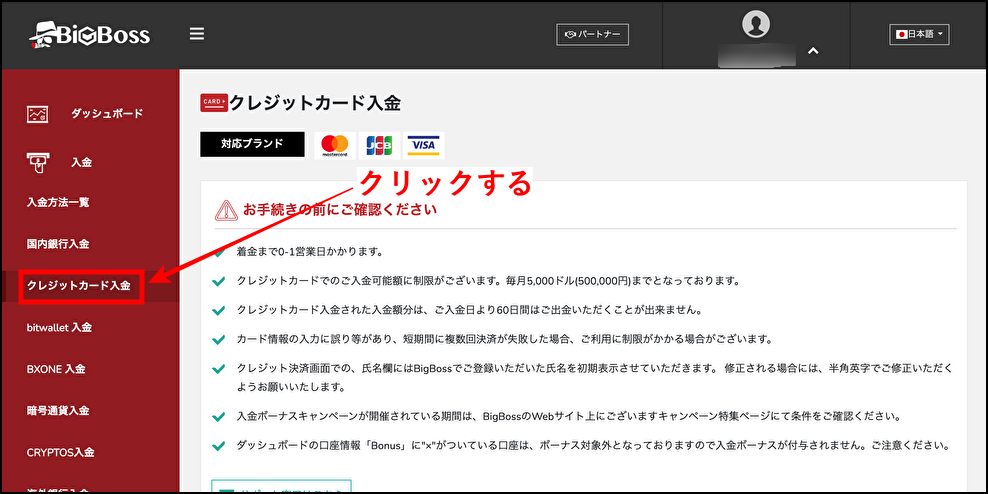
BigBoss会員ページの左側に表示されたメニューから「入金」を選択。
そして「クレジットカード入金」をクリックします。
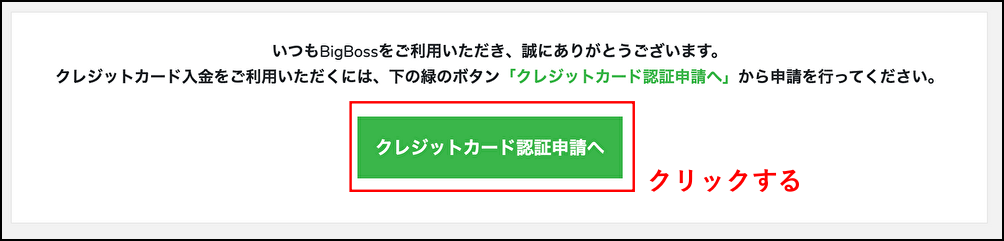
「クレジットカード入金」をクリックすると、認証申請のボタンが表示されます。
「クレジットカード認証申請へ」という緑のボタンをクリックし、申請手続きに進みましょう。
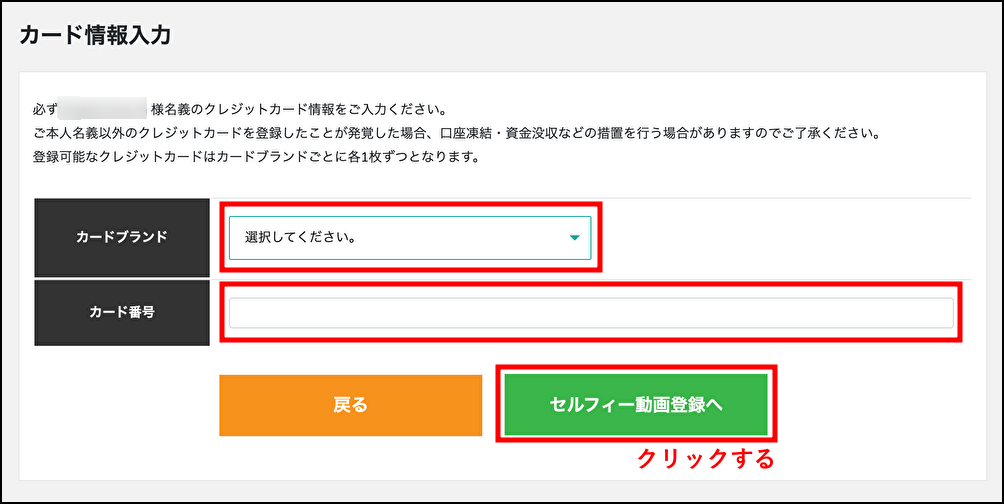
カードブランドを選択したら、カード番号を入力します。
入力したカード番号に誤りがないか確認し、「セルフィー動画登録へ」をクリックしてください。
すると、「自分の顔」と「クレジットカード」を撮影したセルフィー動画の登録画面が表示されます。
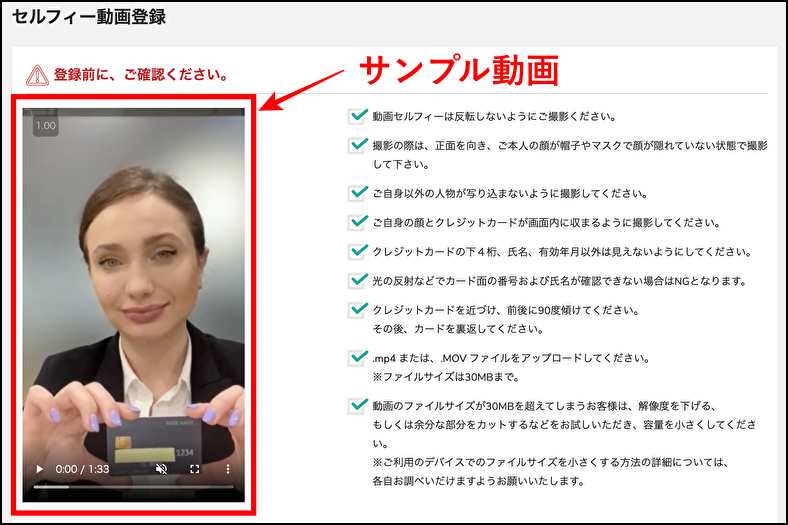
上記のようにセルフィー動画の「サンプル動画」が表示されるので、撮影前に確認しておきましょう。
セルフィー動画の撮影では、以下の行動を行います。
- クレジットカードの下四桁・氏名・有効年月以外は隠す
- クレジットカードを画面に近づけ、前後に90度傾ける
- クレジットカードを裏返す
「セルフィー動画でやるべきこと」ができていなければ、クレジットカードの利用登録審査をクリアできません。
また、クレジットカードの利用登録審査には、以下の条件もあります。
- 動画が反転していない
- マスクや帽子などで顔が隠れていない
- ご自身以外の人物が写り込んでいない
- 顔・カードが画面からはみ出していない
- カードが光で反射していない
- ファイルサイズが30MB未満になっていない
- ファイル形式が「mp4」もしくは「MOV」になっていない
「セルフィー動画の条件」を満たしていない場合にも、利用登録審査を通過できません。
セルフィー動画を提出する前に、条件を満たしているかよく確認しておきましょう。
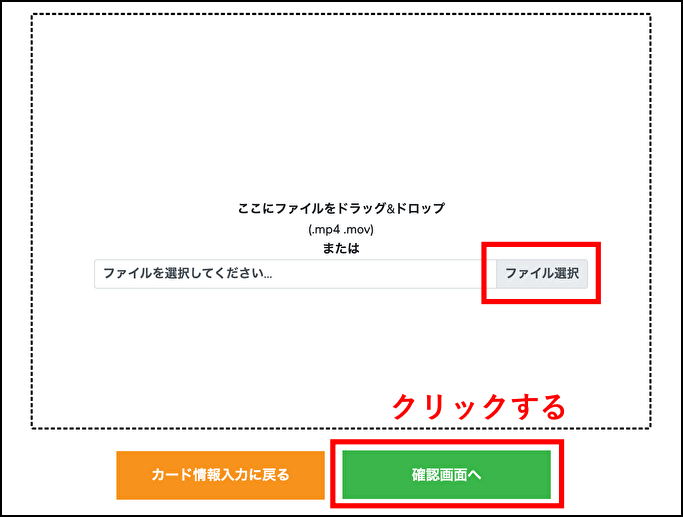
条件を満たしたセルフィー動画を撮影できたら、上記画面にファイルをアップロードしてください。
ファイル選択後「確認画面へ」をクリックすれば、クレジットカードの利用登録申請が完了です。
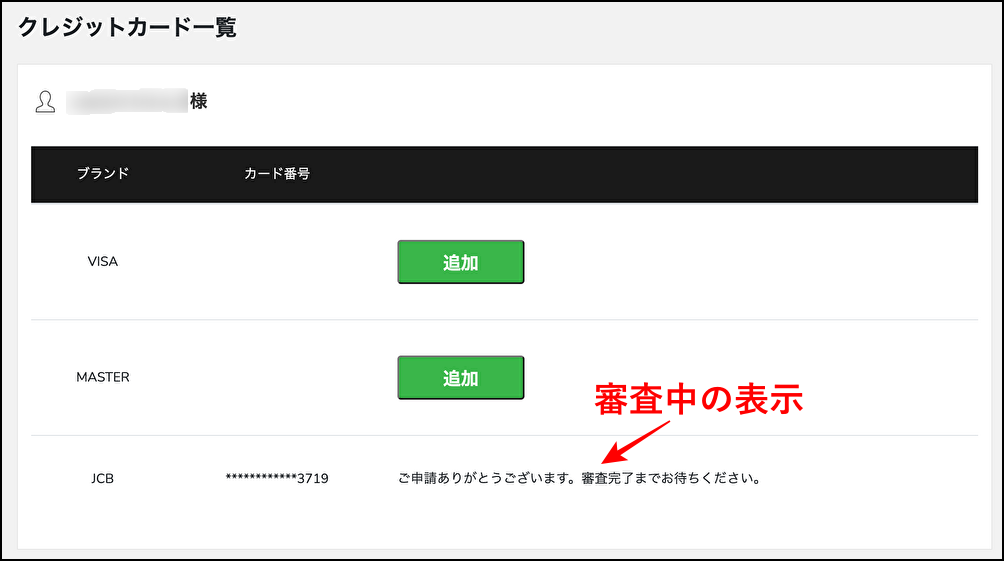
クレジットカードの利用登録申請が完了すると、上記のように審査中と表示されます。
審査にはしばらく期間がかかるので、口座開設時に合わせて申請しておくことがおすすめです。
STEP③入金先口座や入金額などの情報を記入する
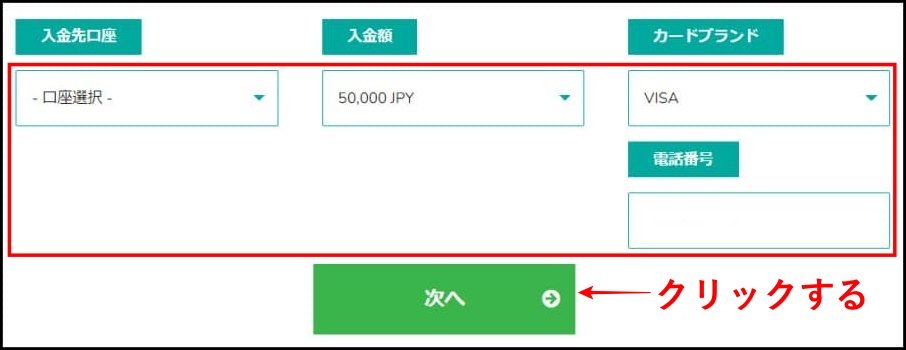
クレジットカード認証が完了したら、入金に必要な以下の情報を入力します。
- 入金先口座
- 入金額
- カードブランド
- 電話番号(ハイフン・スペースなし)
 プロトレーダー
プロトレーダー
さらに、クレジットカードで入金した金額分は、60日間出金できないのでご注意ください。
必要事項をすべて入力したら、「次へ」をクリックします。
STEP④SMS認証を行う
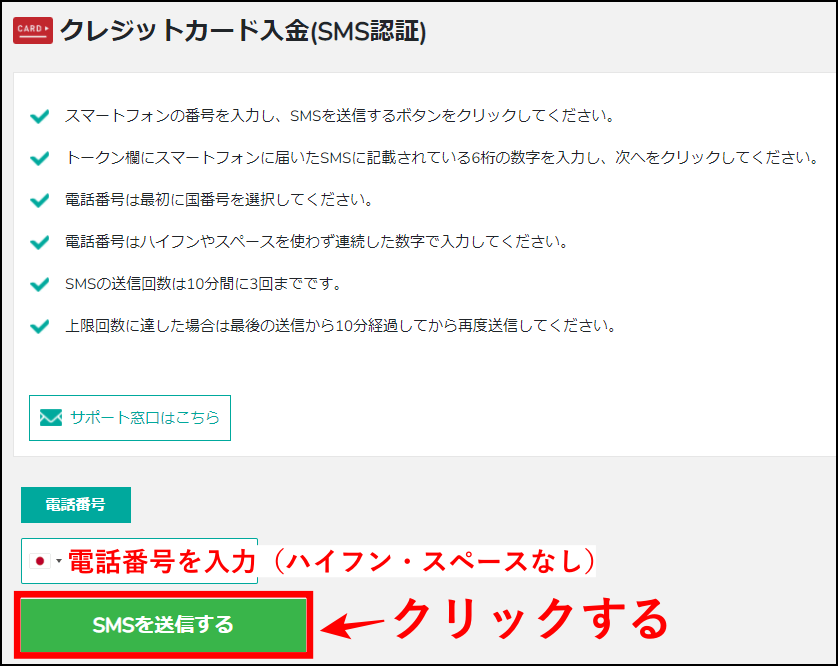
クレジットカード入金に必要な情報を入力して「次へ」をクリックすると、SMS認証の画面が表示されます。
SMSを受け取る電話番号をハイフン・スペースなしで入力し「SMSを送信する」をクリックしてください。
 投資家Bさん
投資家Bさん
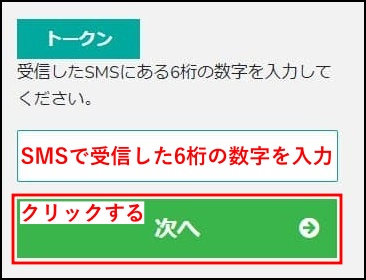
入力した電話番号にSMSが届いたら、SMSに記載されている6桁の数字を入力して「次へ」をクリックしてください。
STEP⑤入金に利用するクレジットカードの情報を入力
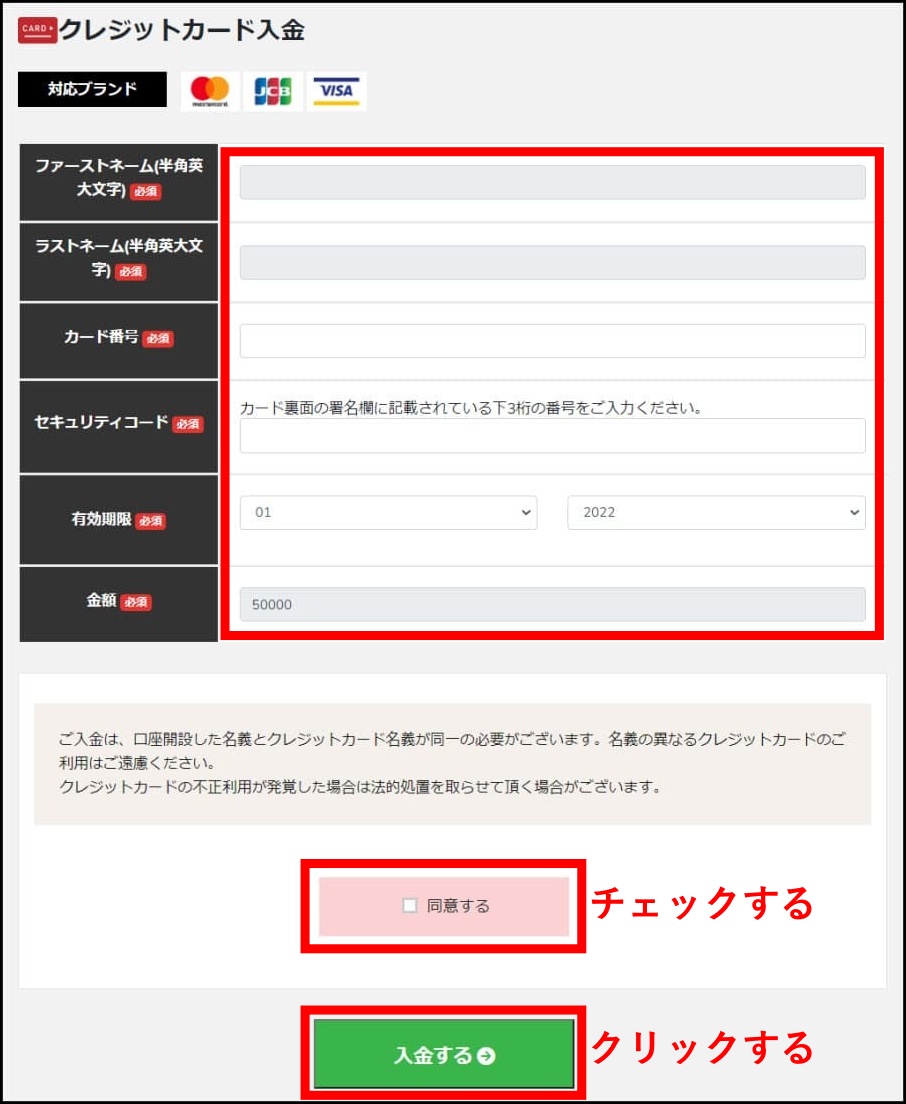
最後に「クレジットカード情報」と「入金額」を入力します。
- ファーストネーム:半角英大文字で入力
- ラストネーム:半角英大文字で入力
- カード番号:カード番号をハイフン・スペースなしで入力
- セキュリティコード:カード裏面の3桁の数字を入力
- 有効期限:有効期限を選択
- 金額:最低入金額は50,000円
氏名はすべて半角英大文字で入力する必要があり、最低入金額は50,000円となっている点に注意しましょう。
入力を終えたら注意事項を確認の上「同意する」にチェックを入れ、「入金する」をクリック。
以上でクレジットカードでの入金手続きは完了です。
 投資家Bさん
投資家Bさん
BigBossにBitWalletで入金する方法

ここからは、BigBoss口座にBitWalletで入金する方法を紹介します。
BitWalletで入金するおおまかな流れは、以下の通りです。
BigBoss公式サイトを開き、会員ページにログインします。
BigBoss会員ページで入金方法一覧から「BitWallet入金」を選択します。
入金先の口座情報と入金額(上限300万円)を入力します。
BitWallet画面にログインし、決済手続きを行います。
BitWallet入金の詳しい手順は画像付きで解説するので、ぜひ参考にしてください。
STEP①BigBossの会員ページにログインする
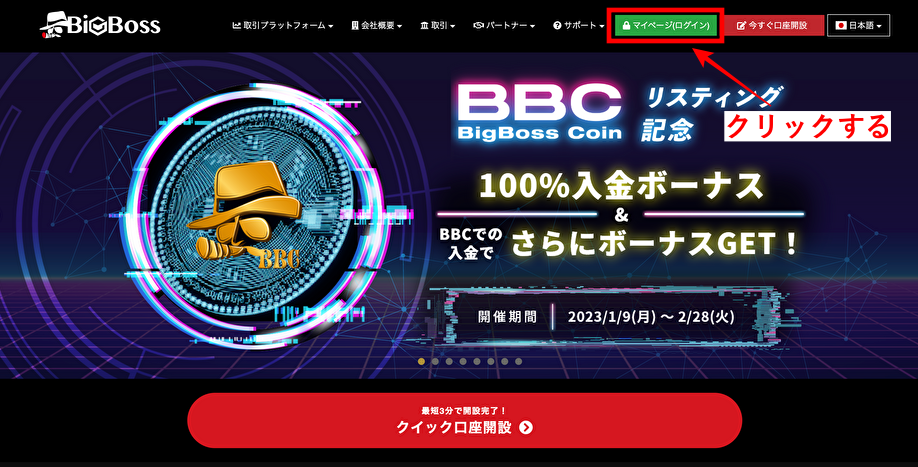
BigBoss公式サイトを開いてログインし、マイページを表示します。
公式サイトの右上にログインボタンが表示されているので、クリックしてメールアドレス・パスワードを入力してログインしてください。
STEP②会員ページでBitWallet入金を選択
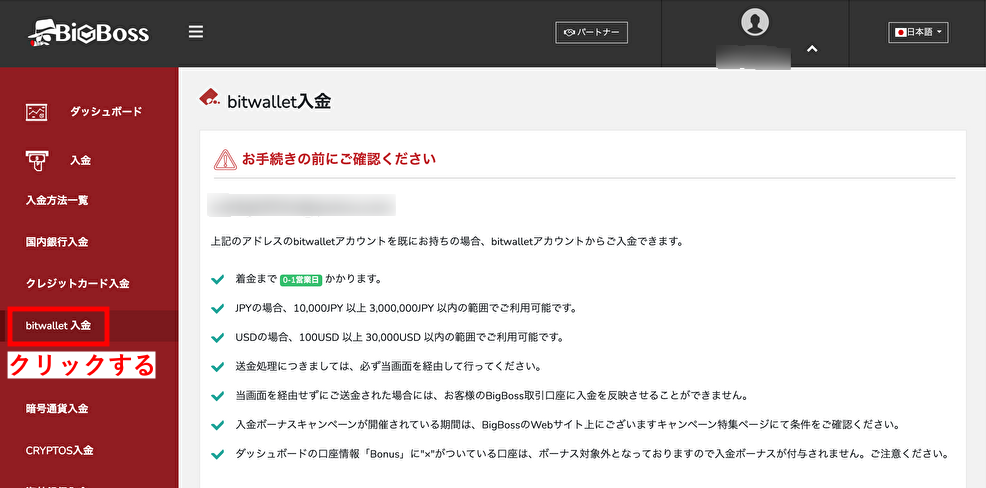
マイページを開くと、画面左側にメニュー一覧が表示されます。
表示されたメニューの「入金」を選択し、「bitwallet入金」をクリックしてください。
STEP③入金先口座や入金額などの情報を記入する

「bitwallet入金」をクリックすると、上記のように入金先口座・入金通貨・入金額の入力画面が表示されます。
入金額は通貨ごとに範囲が決まっているので、以下の範囲内で入力しなければなりません。
- JPY:10,000JPY以上3,000,000JPY以内
- USD:100USD以上30,000USD以内
上記の範囲内で入金額まで入力したら、「次へ」をクリックしてください。
 プロトレーダー
プロトレーダー
STEP④BitWalletで決済を行う
BigBossの会員ページで「次へ」をクリックすると、bitwallet画面に移り変わります。
bitwallet画面では、以下のような手続きが必要です。
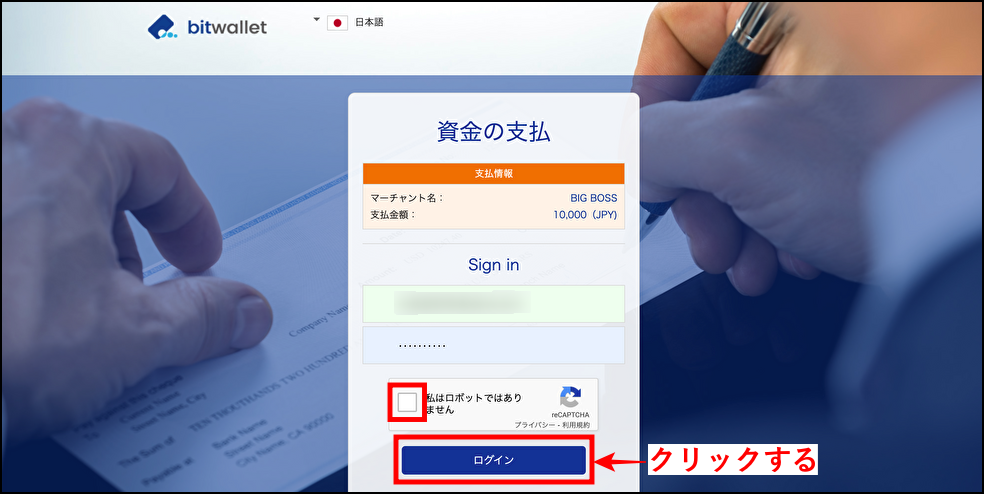
まずは、メールアドレスとパスワードを入力してログインします。
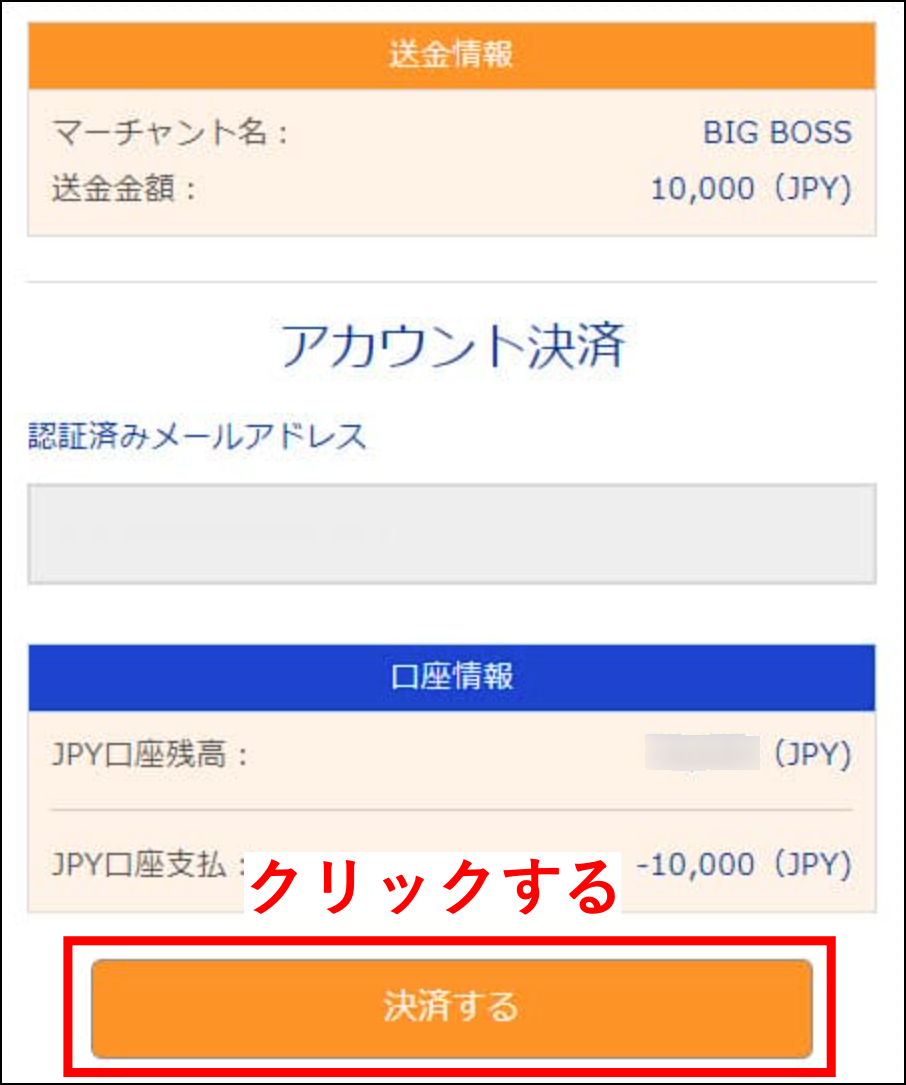
bitwalletにログインすると、上記のような決済画面が表示されます。
送金金額・認証済みメールアドレスを確認して誤りがなければ「決済する」をクリックしてください。
以上でbitwalletでの入金手続きは完了です。
bitwalletで入金手続きを行うと、1営業日以内に入金が反映されます。
 投資家Aさん
投資家Aさん
BigBossのサポートに問い合わせを行い、入金状況を確認してみましょう。
BigBossにBXONEで入金する方法

BXONEで入金する方法は、以下の通りです。
BigBoss公式サイトを開き、会員ページにログインします。
会員ページの入金方法一覧から「BXONE入金」を選択します。
入金先口座と入金通貨を選択し、入金額・BXONEのIDを入力します。
BXONE画面が表示されたら決済手続きを行います。
BXONE入金はBigBoss会員ページでの手続き完了後、BXONE画面でも手続きが必要になるので、やや複雑に感じるかもしれません。
実際の手続きはそれほど複雑ではないので、ここから紹介する画像付きの手順を参考にしてください。
STEP①BigBossの会員ページにログインする
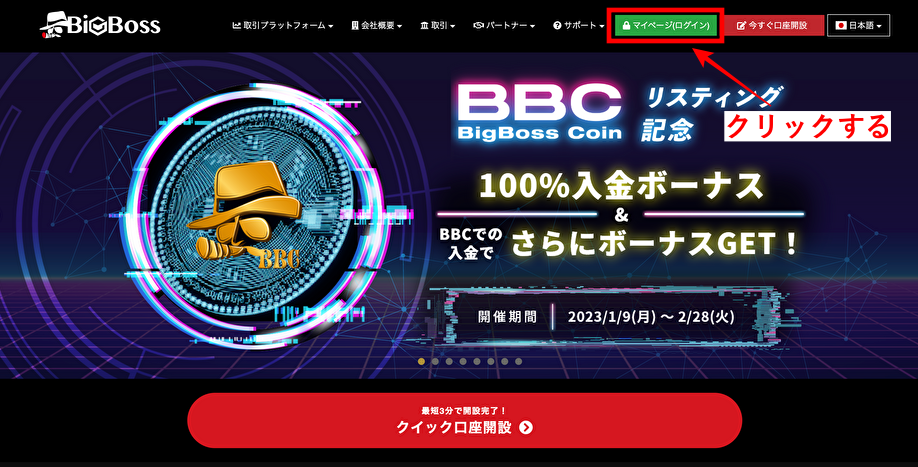
BigBoss公式サイトを開き、マイページにログインします。
公式サイトの画面右上にあるログインボタンをクリックすれば、ログイン画面が表示されますよ。
STEP②会員ページでBXONE入金を選択
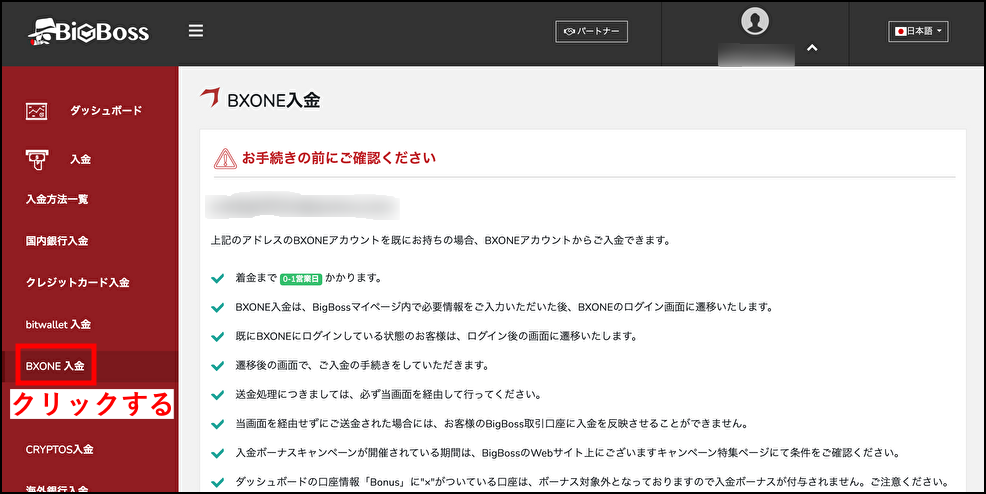
会員ページにログインすると、画面左側にメニューが表示されます。
入金方法一覧のメニューで「BXONE入金」を選択してください。
STEP③入金先口座や入金額などの情報を記入する
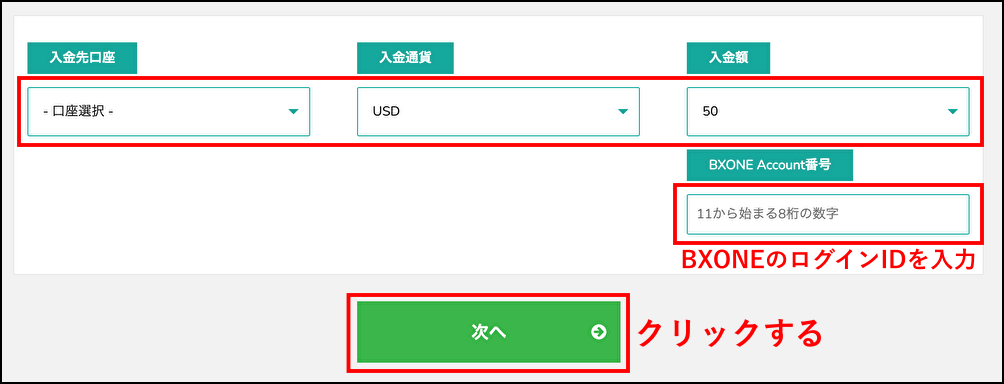
「BXONE入金」をクリックすると、上記のような入金情報の入力画面が表示されます。
入金先口座と入金通貨を選択し、入金額を入力してください。
入金額は入金通貨ごとに、以下のように決まっています。
| 入金額 | |
|---|---|
| 入金通貨がJPY | ・5,000円 ・50,000円 ・100,000円 ・200,000円 ・300,000円 ・500,000円 |
| 入金通貨がUSD | ・50ドル ・500ドル ・1,000ドル ・2,000ドル ・3,000ドル ・5,000ドル |
BXONE Account番号の入力欄には、BXONEのログインIDを入力し「次へ」をクリックしてください。
 投資家Aさん
投資家Aさん
STEP④BXONEで決済を行う
「次へ」をクリックすると、BXONEの決済画面が表示されます。
BXONEの決済画面が表示されたら、以下の手順で決済を行なってください。
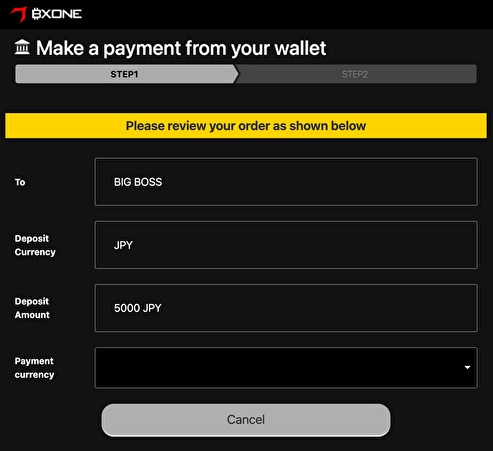
BXONEの残高が入金額を満たしていれば、上記画面の表示が「Cancel」から「Continue」に移り変わります。
表示内容に問題なければ「Continue」をクリックしてください。
「Continue」をクリックすると、BXONEの決済手続きが完了します。
手続き完了から1営業日ほどで入金が反映されるので、BigBoss会員ページにて確認してみてください。
BigBoss経由で入金手続きを行わずBXONEから直接手続きした場合は、BigBoss取引口座に入金されません。
BXONE入金を行う際には、必ずBigBossの会員ページで手続きしましょう。
BigBossに仮想通貨(暗号通貨)で入金する方法

ここからは、仮想通貨で入金する方法を紹介します。
仮想通貨で入金手続きを行うと反映までに2営業日ほどかかりますが、手続き自体はシンプルでクレジットカードのような申請も必要ありません。
仮想通貨でBigBossに入金するおおまかな手順は、以下の通りです。
BigBoss公式サイトを開き、会員ページにログインします。
会員ページの入金方法一覧から「暗号通貨入金」を選択します。
入金する通貨の種類を選択し、入金先アドレスを生成します。
表示された入金先アドレスに自分の仮想通貨ウォレットから送金します。
ここからは、具体的な仮想通貨入金の手順を画像付きで解説するので、ぜひ参考にしてください。
STEP①BigBossの会員ページにログインする
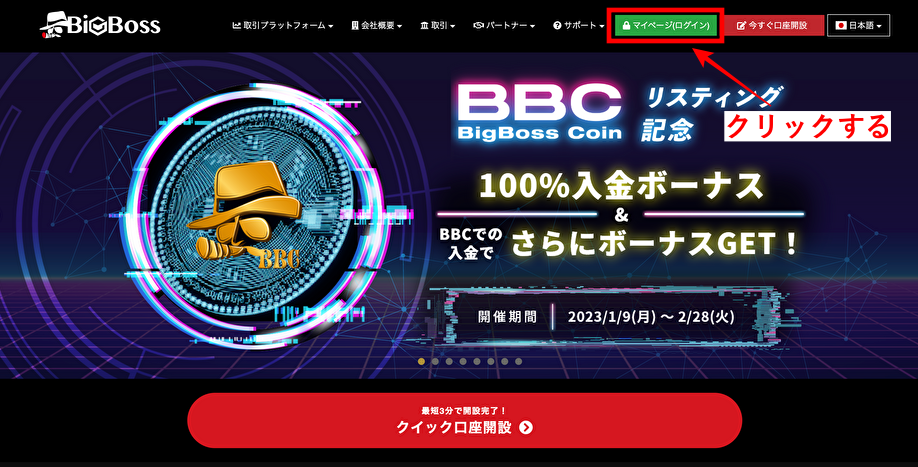
BigBoss公式サイトを開き、会員ページにログインします。
公式サイトの画面右上にログインボタンが表示されるので、クリックしてマイページにログインしてください。
STEP②会員ページで暗号通貨入金を選択
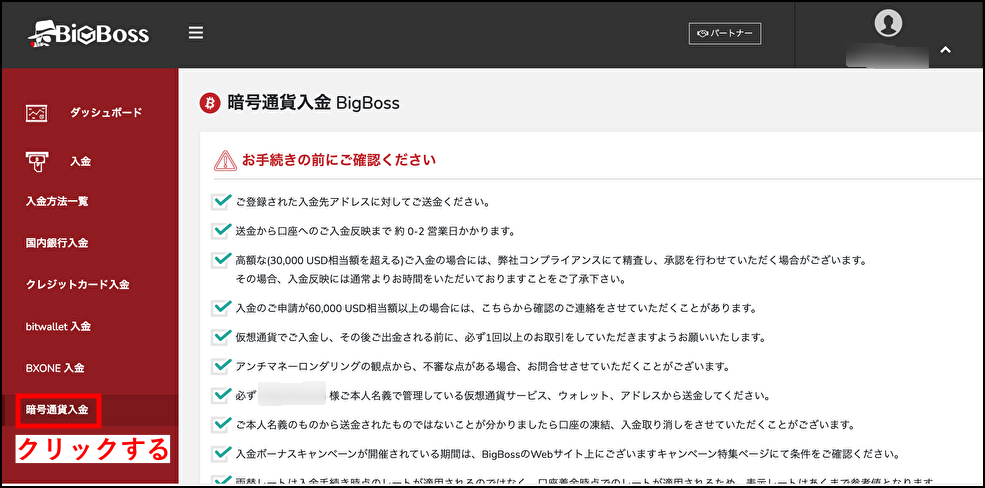
会員ページを開いたら、画面左側のメニューから「入金」を選択します。
入金を選択すると、入金方法一覧が表示されるので「暗号通貨入金」をクリックしてください。
STEP③通貨を選択し入金先のアドレスを生成する
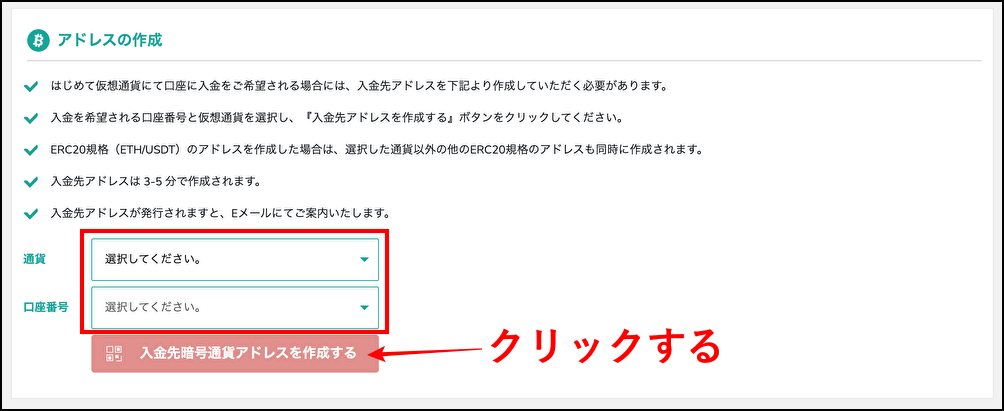
「暗号通貨入金」をクリックすると、上記のようなアドレス作成画面が表示されます。
入金する通貨を以下の3種類が選択し、入金するBigBoss口座番号も選択してください。
- BTC
- ETH
- USDT
入金通貨と口座番号を選択したら、「入金先暗号通貨アドレスを作成する」をクリックします。
STEP④表示されたアドレスに暗号通貨を送金する
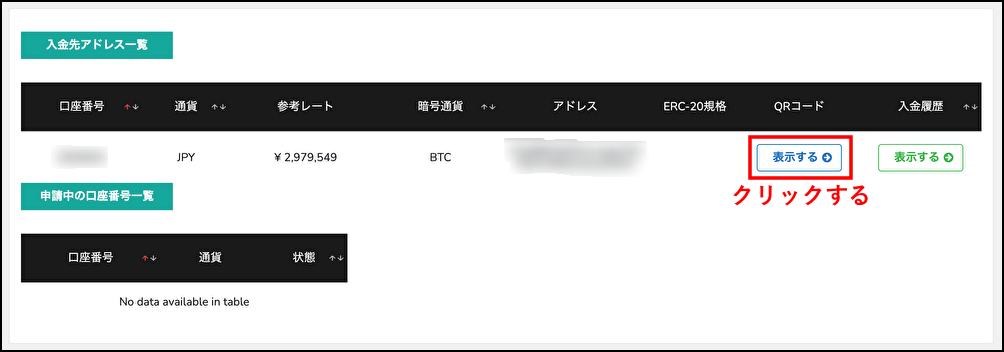
「入金先暗号通貨アドレスを作成する」のクリック後、3〜5分ほどで入金先アドレスが作成されます。
入金先アドレスが表示されたら、以下2種類のどちらかの方法で暗号通貨をBigBoss口座に送金してください。
- 暗号通貨アドレスを使って送金
- QRコードを使って送金
暗号通貨アドレスを使って送金する際には、表示されたアドレスをコピーして自分の仮想通貨ウォレットを開き、送金先にコピーしたアドレスを貼り付けて送金します。
QRコードを使って送金する場合は、入金アドレス一覧のQRコード欄にある「表示する」をクリックしてください。
すると、以下のように入金先アドレスのRQコードが表示されます。
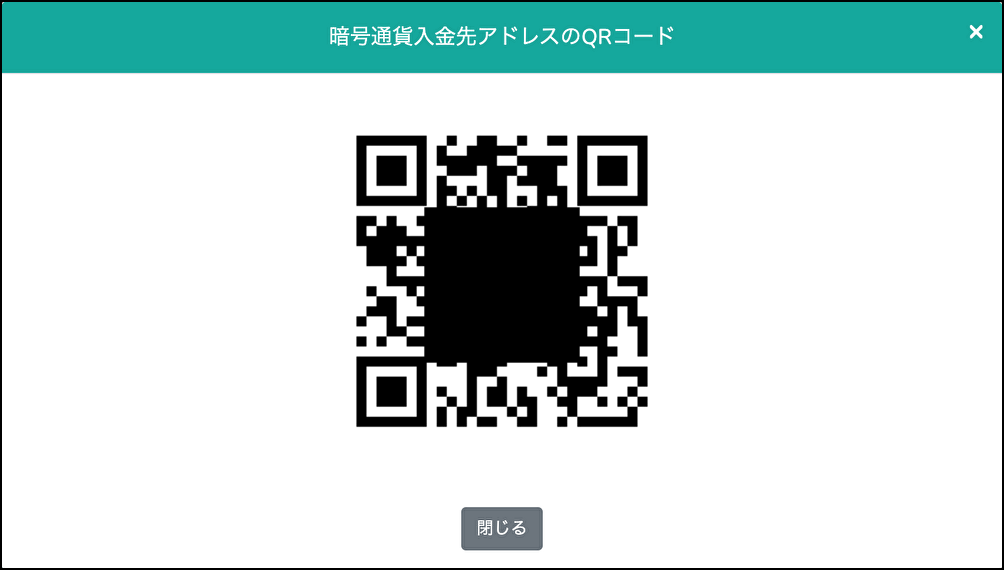
自分の仮想通貨ウォレットから上記のQRコードに送金手続きを行えば、仮想通貨での入金は完了です。
仮想通貨で入金する場合、利用する取引所やウォレットによって手数料が異なります。
入金額が大きくなれば手数料による負担が大きくなる恐れがあるので、仮想通貨で入金する前にはよく確認しておきましょう。
 プロトレーダー
プロトレーダー
また、仮想通貨入金の場合、入金額に上限はありませんが30,000USDを超える高額を入金すると、BigBossにて精査・承認作業が行われるため反映までに時間がかかります。
さらに、60,000USD相当額以上を入金申請すると、BigBossから確認の連絡がある場合があります。
急いで取引を始めたい時には、30,000USD未満で入金しましょう。
BigBossで入金できない原因一覧

BigBossで入金できない場合、以下の5つが原因かもしれません。
入金手続きを行なっても反映されない時は、上記5つの原因を確認してみましょう。
ここからは、BigBossで入金できない5つの原因とその対策を解説します。
原因①国内銀行送金で300万円以上の入金を行った
国内銀行送金で300万円以上の入金を行うと、反映までに時間がかかることがあります。
1回300万円以上を入金した場合、BigBoss側で承認作業が行われるため反映までに時間がかかるのです。
 投資家Bさん
投資家Bさん
入金の反映が遅すぎると感じたら、BigBossのサポートに連絡して状況を確認してみてください。
また、仮想通貨入金の場合は、30,000USD以上の入金で承認手続きが発生します。
さらに、60,000USD相当額以上を入金申請すると、BigBossから確認の連絡がある場合もあるので理解しておきましょう。
原因②振込名義にBigBossのMT4/MT5IDを入れなかった
国内銀行送金で入金が反映されない場合、振込名義にBigBossのMT4/MT5IDを入力していないのが原因かもしれません。
BigBossの国内銀行送金で入金する際は、振込名義にBigBossの口座IDを入力するルールになっています。
実際の振込名義入力欄には、以下のような入力が必要です。
振込名義:670000 Taro Yamada
※「MT4/MT5のID」と「名前」と「苗字」の間には半角スペースを入れてください。
入金手続きから1営業日過ぎても反映されない場合には、「MT4/MT5のID」を入力し忘れているかもしれません。
なかなか入金されないと感じたら、BigBossのサポートに問い合わせてみましょう。
なお、振込名義とBigBossのMT4/MT5IDが別人で入金申請した場合も、入金は反映されないのでご注意ください。
原因③本人確認書類や住所確認書類を提出していない
本人確認書類や住所確認書類を提出していないことも、入金が反映されない原因の一つです。
2つの書類が未提出の状態だと本登録が完了しておらず、以下の操作が行えません。
- bitwalletでの入金
- BXNEOでの入金
- 出金
BigBossの口座開設が完了しても本登録を行なっていない場合があるので、マイページのアカウント情報を確認してみましょう。
本登録が完了していなければ、本人確認書類と住所確認書類をアップロードして手続きを完了させてください。
 投資家Aさん
投資家Aさん
原因④AMEX・UnionPay・Dinersを利用している
BigBossが対応していないクレジットカードを利用していることも、入金できない原因として想定されます。
BigBossは以下3種類のカードブランドには対応していないため、入金に利用できません。
- AMEX
- UnionPay
- Diners
利用可能なカードブランドでも、カード会社によっては利用を制限している場合があります。
「入金できない」「入金が反映されない」という時には、別のクレジットカードを利用してみましょう。
原因⑤クレジットカードの入金上限額を超えた
クレジットカードの入金上限額を超えた場合にも、入金が反映されません。
BigBossでは、クレジットカードで1ヶ月に入金できる限度額が5,000ドル(50万円)と決まっています。
 プロトレーダー
プロトレーダー
そのため、クレジットカードが入金額上限に達したら、他の入金方法を利用しましょう。
翌月になると入金額はリセットされるので、クレジットカードで入金するなら翌月まで待ってから利用してください。
BigBoss入金方法まとめ

この記事では、BigBossの入金方法を画像付きで詳しく紹介しました。
全部で5種類の入金方法を利用できるので、自分に合った方法で入金してください。
どの入金方法を利用するか迷ったら、手続きがもっとも簡単な「国内銀行送金」がおすすめです。
「国内銀行送金」の入金手順は、入金先のBigBoss口座を選択して入金先銀行口座情報を表示し、自分の銀行口座から振り込み手続きを行うのみ。
入金手続きから1営業日ほどで入金が反映されるので、なるべく早く取引を始めたい時にも最適です。
 プロトレーダー
プロトレーダー
BigBossはさまざな入金方法に対応しているだけでなく、日本語対応サポートが充実し、海外FXと仮想通貨を取引できるのが魅力です。
取引ツールは初心者にも扱いやすいと好評なので、初めて海外FXを利用する方にもおすすめですよ!